3 TEMAS GRÁTIS PARA PLANK DOCK
Após ensinar como instalar a Plank dock em sua área de trabalho Linux para agilizar sua produtividade e auxiliando ao acesso aos seus programas favoritos de forma rápida e sem ocupar espaço em tela.
Suportando listas rápidas da Unity, contagens de notificações não lidas e efeitos de deslocamento. Ela suporta um pequeno conjunto de "arquivamentos" e permite que você fixe e reorganize os itens sem precisar editar um arquivo de configuração.
COMO BAIXAR OS TEMAS
O usuário do Github (Ken Harkey), enviou um conjunto com os três seguintes temas para a Plank:
ANTI-SHADE:
SHADE:
PAPERTERIAL:
Você poderá baixá-los diretamente do Github pelo link abaixo:
Para alternar entre os temas, basta abrir as preferências da dock e escolher qual o seu tema preferido.
A PLANK é uma dock de aplicativos muito eficiente disponível para Linux. Ela apresenta um painel de preferências embutido onde as opções de posição, dimensionamento e tema podem ser configuradas, esticadas, alternadas e ajustadas ao seu conteúdo preferido.
Saiba como instalar a PLANK dock no Ubuntu.
Saiba como instalar a PLANK dock no Ubuntu.
Suportando listas rápidas da Unity, contagens de notificações não lidas e efeitos de deslocamento. Ela suporta um pequeno conjunto de "arquivamentos" e permite que você fixe e reorganize os itens sem precisar editar um arquivo de configuração.
COMO BAIXAR OS TEMAS
O usuário do Github (Ken Harkey), enviou um conjunto com os três seguintes temas para a Plank:
ANTI-SHADE:
SHADE:
PAPERTERIAL:
Você poderá baixá-los diretamente do Github pelo link abaixo:
Basta baixar o arquivo .zip na sua pasta pessoal (HOME) e extrair os arquivos.
Abra a pasta extraída e copie as pastas dos três temas.
Vá na sua pasta pessoal novamente e aperte CTRL + H para mostrar os itens e pastas ocultas.
Siga o seguinte caminho e diretório: .local/share/plank/themes e cole as pastas dos temas nesse diretório. E pronto!
Para alternar entre os temas, basta abrir as preferências da dock e escolher qual o seu tema preferido.
Gostou? Compartilhe! Dúvidas, sugestões, correções, deixe nos comentários.







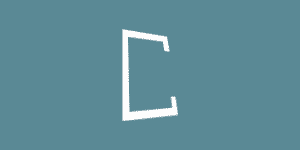










Nenhum comentário: